Notepad++ nemůže otevřít velké soubory

Notepad++ nemůže otevřít soubory, které jsou větší než 2 GB. Nástroj jednoduše zobrazí chybovou zprávu, že soubor je příliš velký.
Pokud často používáte Notepad ++ k zapisování poznámek nebo úpravě zdrojového kódu, měli byste jej nastavit jako výchozí program pro otevírání určitých typů souborů. Tímto způsobem budete moci rychle otevírat své soubory, aniž byste museli klikat pravým tlačítkem na dokumenty a vybrat Otevřít v programu Poznámkový blok++.
Někdy tato možnost nefunguje a váš počítač nemusí přiřadit Notepad++ k určitým typům souborů. Nebo se v kontextové nabídce nezobrazí Notepad++.
Do vyhledávacího pole Windows zadejte regedit a spusťte aplikaci Editor registru
Přejděte na tento klíč: HKEY_CLASSES_ROOT\Applications\notepad++.exe\shell\open\command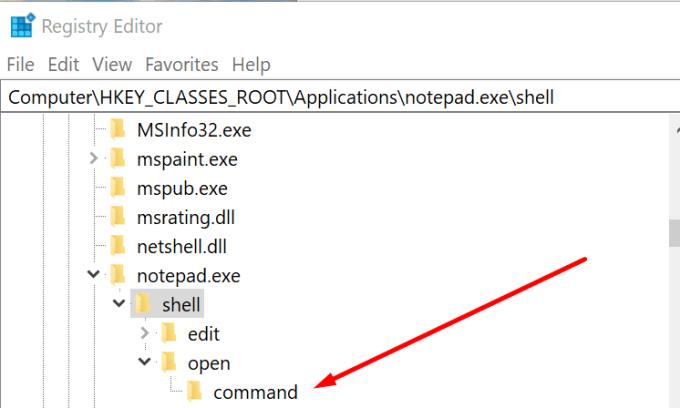
Vyhledejte následující příkazový klíč:
C:\Program Files (x86)\Notepad++\notepad++.exe %1
Klikněte pravým tlačítkem na klíč, vyberte Upravit a změňte jej na
C:\Program Files\Notepad++\notepad++.exe %1
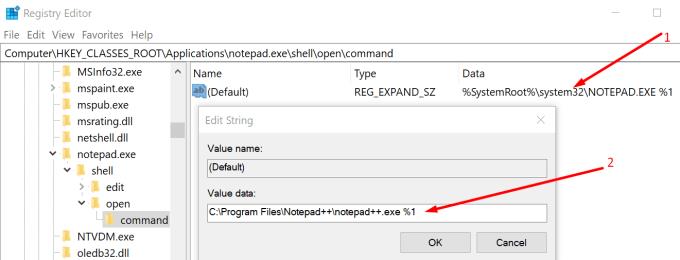
Znovu zkontrolujte kontextovou nabídku a zjistěte, zda nyní můžete vybrat Notepad++, když vyberete Otevřít v programu.
Ujistěte se, že jste propojili Notepad++ s typy souborů, které chcete, aby nástroj otevřel.
Klikněte pravým tlačítkem na zástupce Notepad++ na ploše → Spustit jako správce
Přejděte do Nastavení → Předvolby → Přidružení souborů
Vyberte každý typ souboru a kliknutím na -> přidejte příslušné typy souborů pod Registrovaná rozšíření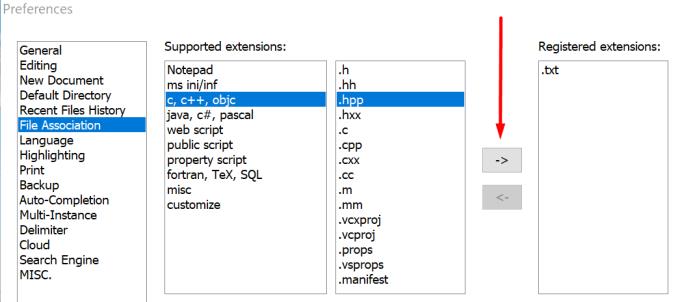
Zavřete Poznámkový blok++, klikněte pravým tlačítkem na textový dokument a zkontrolujte, zda se vám nezobrazuje kontextová nabídka, která vám umožňuje jej otevřít v Poznámkovém bloku++.
V případě, že k otevírání souborů nemůžete použít Notepad++, je také šikovným řešením dočasné přepnutí na alternativní textový editor.
Některé z nejoblíbenějších a nejspolehlivějších textových editorů jsou následující: EditPad Lite, Notepad2, PSPad nebo DocPad.
I když tyto editory nenabízejí úplně stejné funkce jako Notepad++, stále je můžete použít k dokončení práce, dokud se Notepad++ nevrátí do původního stavu.
Mezitím je zde několik dalších průvodců Notepad++, které by se vám také mohly líbit:
Notepad++ nemůže otevřít soubory, které jsou větší než 2 GB. Nástroj jednoduše zobrazí chybovou zprávu, že soubor je příliš velký.
Pokud se vašemu počítači nedaří přiřadit Notepad++ k určitým typům souborů, nebo se Notepad++ nezobrazí v kontextové nabídce, opravte to pomocí tohoto průvodce.
Co uděláte, když Notepad++ neuloží vaše úpravy nebo soubory? Tato příručka vám přináší čtyři praktická řešení.
Mnoho uživatelů si všimlo, že výsledky hledání se někdy v programu Poznámkový blok++ nezobrazují. Nejprve zkontrolujte nastavení průhlednosti.
V současnosti není možné zakázat anonymní dotazy na živých událostech Microsoft Teams. I registrovaní uživatelé mohou posílat anonymní dotazy.
Spotify může být nepříjemné, pokud se automaticky otevírá pokaždé, když zapnete počítač. Deaktivujte automatické spuštění pomocí těchto kroků.
Udržujte cache v prohlížeči Google Chrome vymazanou podle těchto kroků.
Máte nějaké soubory RAR, které chcete převést na soubory ZIP? Naučte se, jak převést soubor RAR do formátu ZIP.
V tomto tutoriálu vám ukážeme, jak změnit výchozí nastavení přiblížení v Adobe Reader.
Pro mnoho uživatelů aktualizace 24H2 narušuje auto HDR. Tento průvodce vysvětluje, jak můžete tento problém vyřešit.
Microsoft Teams aktuálně nativně nepodporuje přenos vašich schůzek a hovorů na vaši TV. Můžete však použít aplikaci pro zrcadlení obrazovky.
Ukážeme vám, jak změnit barvu zvýraznění textu a textových polí v Adobe Reader pomocí tohoto krokového tutoriálu.
Potřebujete naplánovat opakující se schůzky na MS Teams se stejnými členy týmu? Naučte se, jak nastavit opakující se schůzku v Teams.
Zde najdete podrobné pokyny, jak změnit User Agent String v prohlížeči Apple Safari pro MacOS.










